Как да създадете нов профил в браузъра Google Chrome - проучване в интернет заедно

В Google Chrome всеки потребител може да има свой собствен профил. Потребителският профил включва всички настройки на вашия браузър - разширяването, пароли, отметки, история на сърфиране и т.н.
С помощта на браузъра, инсталиране на нови разширения, правейки своите отметки, промяна на настройките, можете постоянно да променя съдържанието на профил на вашия уеб браузър. Ето защо е важно да се запазят всички извършени промени, направени в браузъра.
За да направите това, браузърът Google Chrome се изпълнява синхронизиране на цялата информация от сървърите ни в реално време.
За да направите това, вие само трябва да добавите профила си в Google Chrome в настройките на браузъра си. След тази синхронизация се случи, и след това можете да използвате браузъра Google Chrome с всичките й настройки.
Синхронизиране с Google Chrome
Внимание! Ако използвате профил на браузъра Google Chrome на друг компютър, не забравяйте да ги изтриете, след като приключите с браузъра. В противен случай, всички ваши настройки и лични данни ще бъдат известни на друго лице. Профил браузър не по никакъв начин защитени и достъпни за всеки потребител на Google Chrome.
Вашият профил - Профил на Google Chrome може да има много потребители на един и същ браузър. Браузърът Chrome поддържа едновременна работа с няколко профила. Ето защо, на браузъра Google Chrome, можете да създадете няколко профила за различни потребители на браузъра, като всеки ще има свои индивидуални настройки.
Как да създадете профил в Google Chrome
За да добавите нов потребител към браузъра Google Chrome, кликнете върху бутона Настройте и управлявайте за Google Chrome => Настройки. На страницата за настройки, трябва да преминете към потребителите. Ако в момента, вие сте единственият потребител на Google Chrome, ще видите за това съответния текст.
След това ще трябва да кликнете върху бутона Добавяне на потребителя.
Тогава ще трябва да кликнете върху бутона Създай.
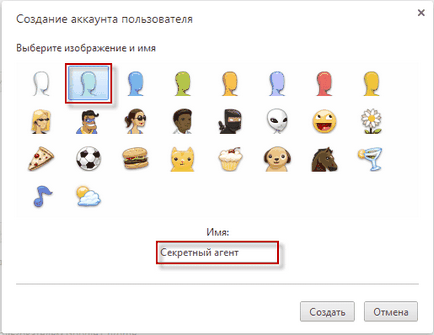
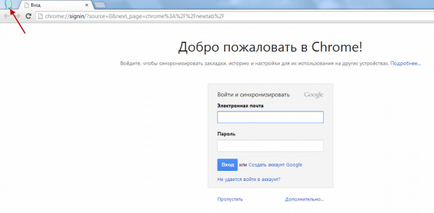
След това вече може да използвате новия профил на собствения си - за да видите уеб страници, да добавяте отметки, пароли, инсталирани в профила, новото разширение, както и промяна на други настройки за този профил.
Импортиране на отметки и настройки, за да Google Chrome от друг браузър
В Google Chrome профил браузър, можете да импортирате отметки и настройки от друг браузър. За да направите това, на страницата с настройки. в параграф потребители. изберете потребителя и кликнете върху Импортиране на отметки и настройки.
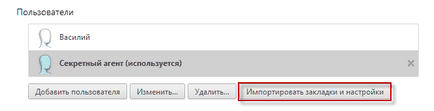
В отметките, за внос и настройки, които ще трябва да изберете браузъра, за да импортирате отметки и настройки. Поддържа импортиране на настройки от Internet Explorer браузъри. Mozilla Firefox и от Google Toolbar.
След като изберете елементите за внос е необходимо да кликнете върху бутона Import. В този пример, да внеса настройки и отметки от Mozilla Firefox браузър.
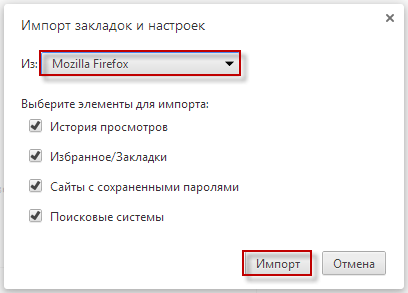
Освен това има настройки за внос от избрания браузър. След това в отметките на вноса и настройки, ще видите резултат от тази операция. След вноса е пълна, натиснете Finish.
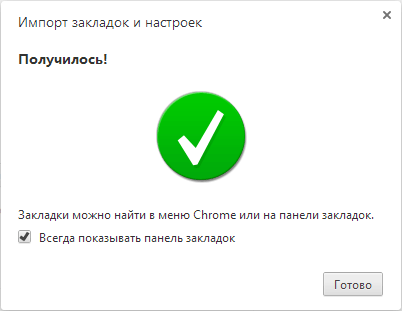
Профилът на този браузър Google Chrome вече ще имат отметки и настройки за браузъра, в който са били внесени.
Как да промените или премахнете профила на Google Chrome
Можете да промените снимките или имената на потребител на профили в Google Chrome. За да направите това, щракнете върху бутона Settings и контрол на Google Chrome => Настройки. Следваща в страницата за настройки, преминете към потребители. изберете потребителя и след това кликнете върху бутона Edit ...
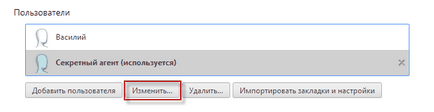
След това можете да смените картинката и името на браузъра на потребителя.
За да изтриете профила на потребителя, трябва да кликнете върху бутона за персонализиране и управление на Google Chrome => Настройки. и в страницата за настройки. в параграф потребители. изберете потребителя, и след това кликнете върху бутона Delete ...
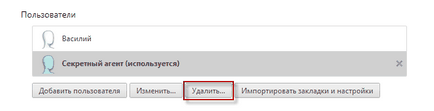
В Изтриване на потребителя. вие ще бъдете помолени да даде съгласие за премахването на профила и цялата информация, свързана с него. След като премахнете профила и цялата информация, свързана с него, не могат да бъдат възстановени. За да изтриете избрания профил - профил, кликнете върху бутона Delete.

След това, браузъра Google Chrome. оставяйки само запаметени потребителски профили.
След стартирането на браузъра, в горния ляв ъгъл на прозореца на браузъра ще се отрази на профила на изображението. Можете да изберете желания профил на потребителя да влезе в браузъра под негова сметка. За да направите това, вие трябва да кликнете върху снимката и изберете подходящия профил за входа към контекстното меню на браузъра.
По подразбиране, след стартирането на браузъра Google Chrome, отворете профила, който е бил затворен за сваляне последно.

можете да стартирате едновременно и да използвате В Google Chrome за няколко профила, всяка със своите настройки.
Създаване на нови профили позволява да използвате браузъра Google Chrome на множество потребители. Всеки потребител може да имат свой собствен профил в Google Chrome, с личните си настройки - отметки, пароли, разширения за електронна поща и т.н.
Това е много удобно, в допълнение, всеки профил ще бъдат синхронизирани, и вие няма да загубите настройките на браузъра си, в случай на непредвидени обстоятелства, като например след внезапен срив на операционната система.